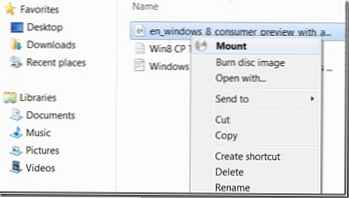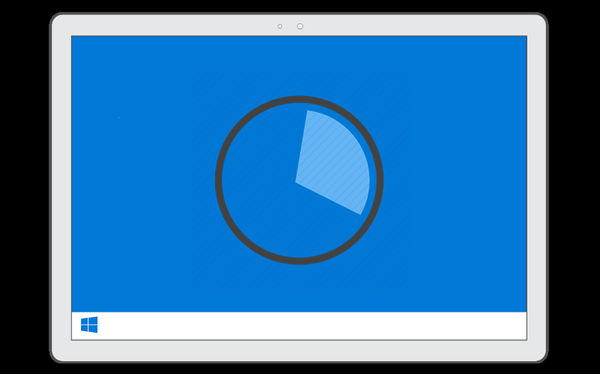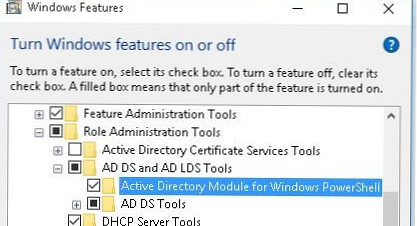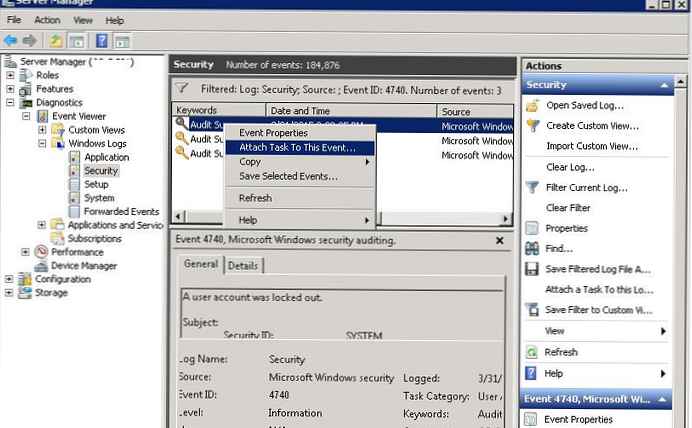Dziesiątki miesięcy po wydaniu systemu Windows 10 wciąż może zaskakiwać odbiorców nowymi błędami. Bez względu na to, jak bardzo są eliminowane, liczba awarii nie jest szczególnie zmniejszona: jedna została wyeliminowana - dwie pojawiły się na miejscu, trzy problemy zostały rozwiązane - to spowodowało kolejną. Tak, a ich różnorodność jest większa niż w tym samym XP. Dzisiaj zastanowimy się, jakie działania należy podjąć, gdy skróty na pulpicie flashują i ekran w Windows 10 miga.
Dziesiątki miesięcy po wydaniu systemu Windows 10 wciąż może zaskakiwać odbiorców nowymi błędami. Bez względu na to, jak bardzo są eliminowane, liczba awarii nie jest szczególnie zmniejszona: jedna została wyeliminowana - dwie pojawiły się na miejscu, trzy problemy zostały rozwiązane - to spowodowało kolejną. Tak, a ich różnorodność jest większa niż w tym samym XP. Dzisiaj zastanowimy się, jakie działania należy podjąć, gdy skróty na pulpicie flashują i ekran w Windows 10 miga.
Mniej lub bardziej doświadczony użytkownik powinien zrozumieć, że źródło problemu leży w systemie wideo, a raczej w jego sterownikach. Oczywiście winowajcą może stać się sterownik monitora lub zły kontakt między kablem łączącym kartę wideo a monitorem i jednym z tych urządzeń, ale najczęściej migotanie wyświetlacza wywołuje oprogramowanie karty wideo.
Co Microsoft mówi na ten temat?
Pierwszą rzeczą do zrobienia, gdy ekran miga, jest sprawdzenie, czy problem występuje wszędzie.
1. Wywołaj „Menedżera zadań”, otwierając menu Win → X.
2. Obserwuj, czy efekt migotania ma do niego zastosowanie..
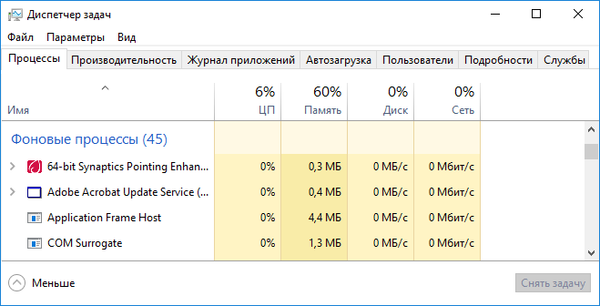
3. Jeśli nie, przejdź dalej, tak - przejdź do następnego rozwiązania.
4. Uruchom narzędzie administracyjne za pomocą Panelu sterowania lub wyszukaj.
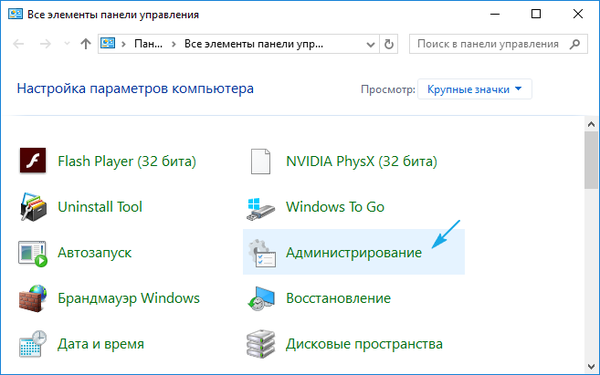
5. Wywołaj składnik Podgląd zdarzeń.
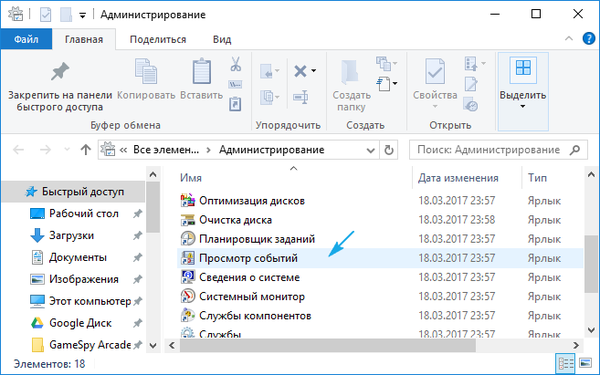
6. Przejdź do „Dzienników systemu Windows”.
7. Otwórz plik „System” i „Aplikacje”, aby znaleźć zdarzenia poziomu „Błąd” lub „Ostrzeżenie”.
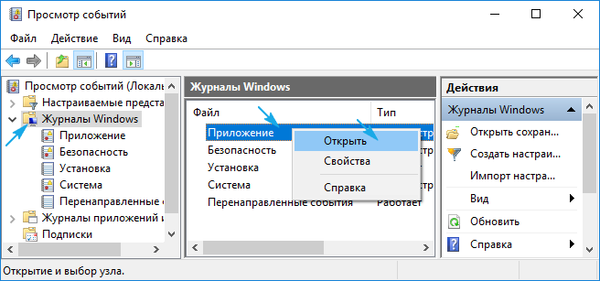
8. Po znalezieniu sprawcy zamknij aplikację i zakończ wszystkie procesy w Menedżerze zadań, jeśli takie istnieją.
Nie pomogło?
9. Odinstalowujemy go za pomocą programów i komponentów, uruchamiając aplet za pomocą paska wyszukiwania.
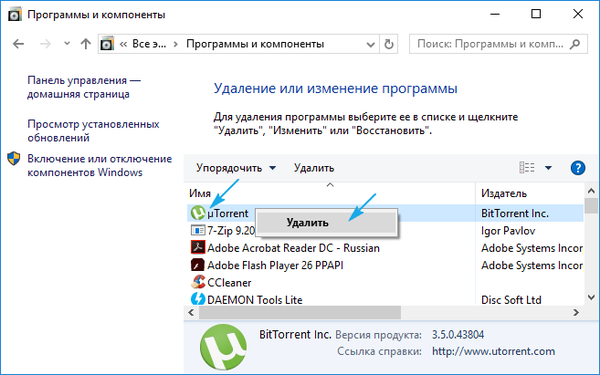
10. Po ponownym uruchomieniu komputera próbujemy ponownie zainstalować aplikację dla naszej edycji systemu operacyjnego. Aby to zrobić, pobierz najnowszą wersję, jeśli istnieje.
Na podstawie komentarzy użytkowników problematyczny jest program antywirusowy Norton, sterownik systemu audio IDT (ten dla 64-bitowego systemu operacyjnego) i program iCloud.
Problem ze sterownikiem wideo
Jeśli migotanie pojawia się po zainstalowaniu sterownika wideo lub jest aktualizowane automatycznie za pośrednictwem Centrum aktualizacji, należy wykonać następujące operacje:
- usunąć zainstalowane oprogramowanie i wszystkie jego komponenty za pomocą zintegrowanego deinstalatora lub Driver Display Uninstaller;
- pobierz nową wersję oprogramowania dla karty wideo, odpowiednią do edycji zainstalowanego systemu operacyjnego, z oficjalnej strony programisty sterownika;
- zainstaluj nowy program za pomocą instalatora i uruchom ponownie komputer.
W żaden sposób nie należy ufać realizacji tego zadania aplikacjom zewnętrznym służącym do wyszukiwania i aktualizacji sterowników, a zwłaszcza Centrum aktualizacji.
Po ponownym uruchomieniu, jeśli problem nadal występuje, zaktualizuj system Windows 10.
1. Kliknij Win + I, aby wywołać „Parametry”.
2. Przechodzimy do ostatniej sekcji nowego menu, która odpowiada za otrzymywanie aktualizacji.
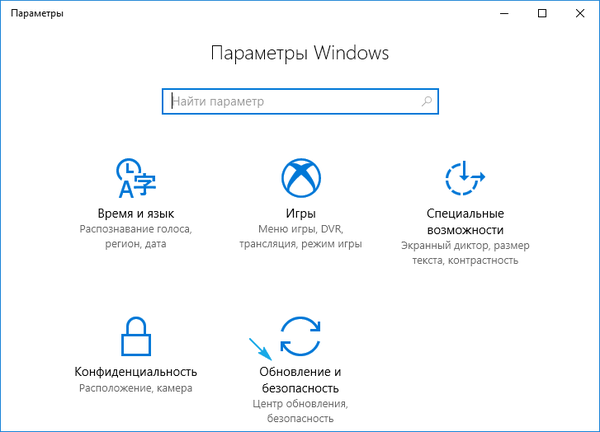
3. Kliknij przycisk wyszukiwania aktualizacji i zainstaluj go po zakończeniu, odmawiając aktualizacji sterownika karty graficznej.
4. Uruchom ponownie i sprawdź, czy nie ma problemu z migającym obrazem.
I na koniec kilka przydatnych wskazówek, z których pierwszą można umieścić na początku artykułu, ale aktualizacja oprogramowania nikomu nie zaszkodziła (chociaż w przypadku „pierwszej dziesiątki” pytanie może być dyskusyjne):
- sprawdzamy niezawodność podłączenia kabla, który przesyła dane z karty graficznej do monitora;
- ponownie zainstaluj sterowniki monitora;
- spróbuj podłączyć urządzenie wyjściowe przez inny interfejs.
Przydatne może być również uruchomienie z ostatniej udanej konfiguracji i trybu awaryjnego, jeśli nie można ponownie zainstalować sterownika w trybie normalnym..